Este artículo te mostrará el paso a paso para poder asignar la forma farmacéutica y registro sanitario.
A partir del 1 de enero de 2025, los contribuyentes que se dedican a la comercialización de medicamentos estarán obligados a cumplir con las disposiciones técnicas establecidas para la emisión de comprobantes electrónicos. Este cambio representa un avance importante hacia una mayor transparencia y control en el sector farmacéutico, además de garantizar el cumplimiento con los registros sanitarios actuales y las normativas que ha emitido el Ministerio de Salud.
De acuerdo con lo estipulado en el Alcance No. 186, publicado en la Gaceta 217 el 19 de noviembre de 2024, en las páginas #35 y #63.
Pre-requisitos:
- El usuario debe tener el permiso asignado de Utilitario-Configuración- Artículos farmacéuticos.
Proceso:
1. Ingresar a utilitario.
En el menú principal del sistema, digitamos el usuario y la contraseña.
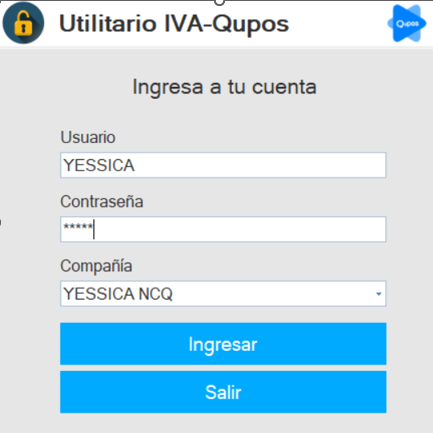
2. Ingresar en artículos farmacéuticos.
Se debe de seleccionar la opción de artículos farmacéuticos e ingresar.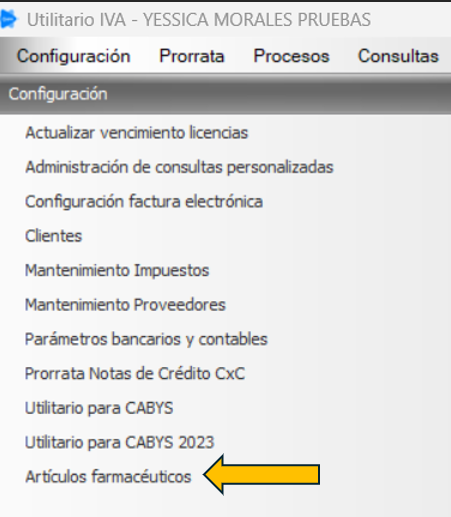
3. Seleccionar el filtro que deseamos utilizar.
Dentro de la pantalla de artículos farmacéuticos, debes a aplicar el filtro que necesites.
- Datos farmacéuticos: Se divide en dos:
- Incompleto: Artículos farmacéuticos que aún no tienen la información completa.
- Completo: Artículos farmacéuticos que poseen la información completa.
- Articulo: Elige por código artículo.
- Familia: Puedes filtrar por familia en específico.
- Marca: Seleccionar una marca.
- Bodega: Puedes elegir diferentes bodegas.
- Proveedor: Filtrar por proveedor.
Nota: La opción de mostrar solo artículos con CABYS de medicamentos está disponible únicamente para aquellos artículos que tienen asignados CABYS de farmacia.
Si un artículo no cuenta con esta asignación, simplemente no aparecerá en la lista.

4. Seleccionar la forma farmacéutica y registro sanitario.
Una vez realizado el filtro se debe proceder asignar la información necesaria para los artículos farmacéuticos, se deben seguir los siguientes pasos:
- Elegir la forma farmacéutica para el artículo.
- Digitar el registro sanitario.
- Marcar los artículos que fueron editados.

5. Guardar los cambios realizados.

6. Asignación en bloque forma farmacéutica desde el botón.
Una vez que hagas clic en el botón para asignar la forma farmacéutica, se abrirá una pantalla donde podrás ver la información disponible. Secciona la opción que necesites y presiona aceptar para continuar.
- Seleccionar los artículos que deseas utilizar.
- Haz clic en el botón asignar forma farmacéutica.
- Selecciona la forma farmacéutica que mejor se adapte a tu artículo.
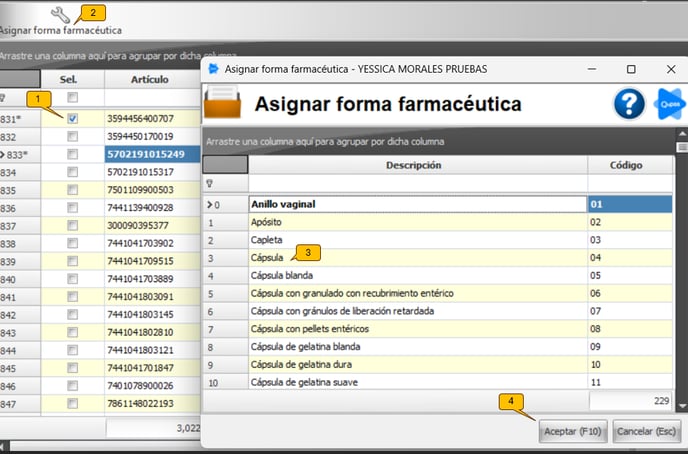
7. Sugerencia automática para artículos farmacéuticos.
Existen dos opciones de sugerencia automática para artículos farmacéuticos:
- Solo códigos del articulo: Sugiere con base al código del artículo.
- Incluir códigos alternativos: Sugiere con base al código alternativo.

Debes seguir los siguientes pasos:
- Seleccionar los artículos que deseas asignar la sugerencia automática
- Seleccionar la opción de solo códigos del articulo

- Dar clic en aceptar para que se apliquen los cambios

- Cambios aplicados.
Si después de seguir los pasos anteriores, algunos de los artículos no cargan la información automáticamente, esto sucede porque la información necesaria no está disponible para la carga automática.
En este caso, tendrás que ingresar los datos de manera manual para esos artículos. Para hacerlo, sigue los pasos 4 y 5 del artículo.

9. Incluir artículos alternativos.
Agregar la columna de cod. alternativo.

- Visualización de artículos con códigos alternativos.

- Elegir la opción automática de incluir códigos alternativos.
Debes seguir los siguientes pasos:
- Seleccionar los artículos que deseas asignar la sugerencia automática
- Seleccionar la opción de incluir códigos alternativos.

- Dar clic en aceptar para que se apliquen los cambios

- Guardar cambios.

10. Artículos que ya tienen datos farmacéuticos completados.
Si ya tienes artículos que han sido modificados con datos farmacéuticos, el sistema te mostrará un mensaje que te explicará lo siguiente:
- Reemplazar: Se actualizará la información previamente registrada y se asignará la nueva.
- Conservar: Se mantienen los datos que ya habías registrado.

Y de esta manera, concluimos con el proceso de asignación de la información necesaria para los artículos farmacéuticos.
A continuación, te dejamos un video detallando el procedimiento para realizar la asignación manual o sugerida de Qupos:
